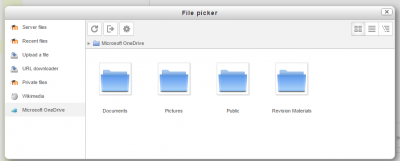OneDriveリポジトリ
内容
Microsoft OneDriveリポジトリについて
Microsoft OneDriveリポジトリでは、Moodle内のMicrosoft OneDriveからあなたのドキュメントにアクセスすることができます。基本ファイルを追加するだけでなく、OneDriveリポジトリリンクを使用すると、構成アイコンから直接OneDriveライブにアクセスできます。
初めてOneDriveリポジトリにアクセスするときは、接続に同意するように求められます。同意したら、ログインしてファイルを表示して使用できます。
OneDriveリポジトリを有効にする
OneDriveリポジトリを使用するには、管理者は最初にMicrosoft OAuth 2サービスを作成する必要があります(Moodle 3.3以降の新しい要件)。
- サイト管理の[OAuth 2サービス]に移動し、ボタンをクリックして新しいMicrosoftサービスを作成します。
- OAuth 2 Microsoftサービスの指示に従って、クライアントIDとシークレットを入手してください。
- クライアントIDとシークレットを入力して変更を保存します。
- サイト管理の「リポジトリを管理する」に進み、OneDriveリポジトリを有効にしてください。
- OneDrive構成ページで、MicrosoftがOAuth 2サービスとして選択されていることを確認してから、変更を保存します。
注:OneDriveでは、リクエストはSSLを介して配信される必要があります。つまり、サイトがHTTPSを介して実行されていない場合、OneDriveリポジトリは機能しません。
アクセス制御リンク
学生は課題の中で「アクセス制御リンク」としてOneDriveからファイルを提出することができます。提出後、学生はそれらを変更できなくなりますが、教師はそれらを編集できます。
教師はOneDriveからのファイルを「アクセス制御リンク」として表示することがあります。教師はファイルの更新を続けることができますが、学生はそれらを見ることしかできません。
この機能を有効にするには、次のことを確認してください。
- システムアカウントが、サイト管理のOAuth 2サービスに接続されています 。このアカウントは、学生や教師から提出されたファイルへのアクセスを所有および管理します。教師はファイルを編集できますが、学生は編集できません。これはこの目的のための専用アカウントであるべきです。
- 「サポートされているファイル」は「内部および外部」に設定されています。
- "デフォルトの返品タイプ"は "外部(Moodleに保存されているリンクのみ)"に設定されています。
OneDrive(レガシー)リポジトリ
Moodle 3.3では、以前のバージョンのMoodleで使用されていたOneDriveリポジトリは 'OneDrive(レガシー)'に名前が変更されました。このリポジトリプラグインで使用されているAPIは、Microsoftによって非推奨となっており、最終的には機能しなくなります。ユーザーは新しいOneDriveリポジトリにすぐに移行することをお勧めします。新しいOneDriveリポジトリに移行するもう1つの理由は、個人用だけでなくビジネス用のアカウントでも機能することです。
注:OneDrive(レガシー)リポジトリから移行する前に、 (上記のように)新しいOneDriveリポジトリを有効にする必要があります。
リポジトリ機能
このリポジトリに関連付けられている機能は1つだけです。OneDriveリポジトリを表示する 。
関連情報
- ユーザーが自分のMicrosoftアカウントでMoodleにログインできるようにするためのOAuth 2認証